Работа с треками
При наведении курсора на трек можно получить информацию о конкретной точке трека (вернее, сообщению, полученному в этой точке). При наличии точки получения сообщения в пределах 50 пикселей от курсора, такая точка подсвечивается пульсирующей окружностью, а во всплывающем окне отображается информация: время получения сообщения, адрес, скорость движения объекта в данной точке, высота над уровнем моря, координаты, количество спутников, показания датчиков. Места, где были получены сообщения с нулевой скоростью, отмечаются более жирными точками. Информация из всплывающего окна может быть выделена и скопирована в буфер обмена.
При наведении курсора на точку на треке появляется всплывающая подсказка, которая включает в себя следующую информацию: время последнего сообщения, положение объекта, присутствие в геозонах, скорость объекта, высота над уровнем моря, количество спутников, координаты точки, иконка объекта, значения датчиков, параметры (содержимое подсказки регулируется в настройках пользователя). Значения скорости, высоты и т. д., указанные во всплывающих подсказках, могут отображаться в различных системах мер. То же самое актуально и для значений пробега в списке треков (километры или мили).
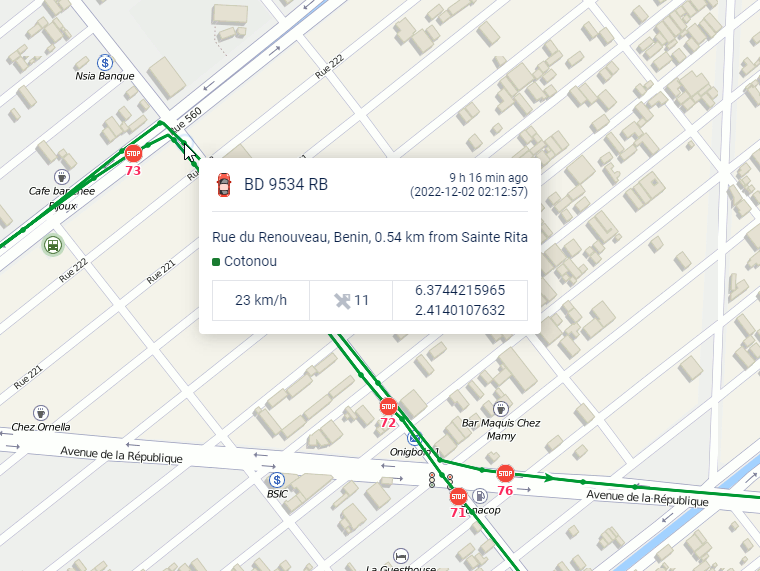
Управление треками осуществляется в левой части окна под кнопкой Построить трек. В списке треков указаны имя объекта, которому принадлежит трек, цвет линии на карте (либо цвет первого интервала), пробег за указанный период, а также сам период. Пробег в треках в некоторых случаях может отличаться от пробега в отчетах (если на интервале присутствуют невалидные данные). В таких случаях более точным следует считать пробег в отчетах.
Можно просматривать на карте все треки одновременно либо только избранные треки. Чтобы выбрать трек для просмотра, отметьте его флагом. Если поставить флаг в шапке таблицы, то можно выделить все треки одновременно или снять выделение со всех, соответственно. Также можно временно убрать все треки с карты, отключив соответствующий слой в верхней панели.
Если треков несколько, их можно сортировать в списке по возрастанию/убыванию длины трека. Для этого щелкните в шапке списка по полю над колонкой пробега. Аналогично, если щелкать по полю над колонкой имен, можно сортировать список по имени объектов в прямом и обратном порядке.
Используйте стрелки 
 , чтобы быстро переместиться к начальной/конечной точкам трека. Чтобы показать трек полностью и центрировать карту на нем, просто нажмите на название трека в списке.
, чтобы быстро переместиться к начальной/конечной точкам трека. Чтобы показать трек полностью и центрировать карту на нем, просто нажмите на название трека в списке.
Для удаления трека с карты нажмите напротив него кнопку  . Если нажать кнопку удаления в шапке таблицы, будут удалены все треки.
. Если нажать кнопку удаления в шапке таблицы, будут удалены все треки.
Построенный трек можно сохранить в качестве геозоны-линии при помощи кнопки  . Обратите внимание на то, что в случае, если количество точек в треке превышает 10000, он разбивается на несколько геозон с одинаковым именем и числовым индексом в скобках (например, Имя геозоны (1), Имя геозоны (2) и т. д.).
. Обратите внимание на то, что в случае, если количество точек в треке превышает 10000, он разбивается на несколько геозон с одинаковым именем и числовым индексом в скобках (например, Имя геозоны (1), Имя геозоны (2) и т. д.).
Проигрыватель треков
Трек можно воспроизвести, нажав на кнопку  напротив него. Это действие откроет инструмент Проигрыватель треков и запустит проигрывание — перемещение иконки по треку с выбранной скоростью.
напротив него. Это действие откроет инструмент Проигрыватель треков и запустит проигрывание — перемещение иконки по треку с выбранной скоростью.
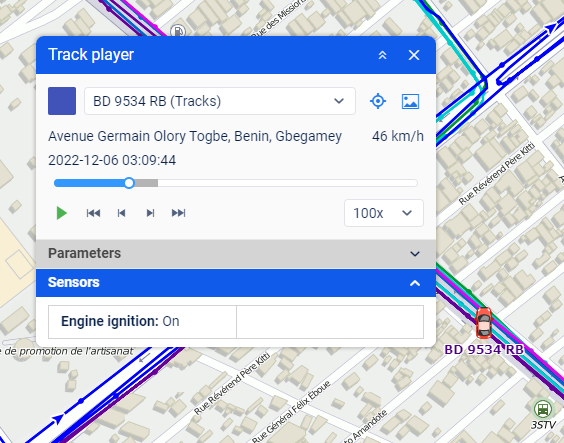
Настройки проигрывателя
Перемещение карты при работе проигрывателя может быть как ручным, так и автоматическим. Это регулируется иконкой  . Если опция Автоматически перемещать карту отключена, карты двигаются только вручную. Если опция активирована, карта перемещается автоматически:
. Если опция Автоматически перемещать карту отключена, карты двигаются только вручную. Если опция активирована, карта перемещается автоматически:
- вслед за объектом во время проигрывания;
- при применении кнопок начального и конечного положения;
- при использовании кнопок пошагового перемещения по треку;
- при щелчке по временно́й шкале (карта перемещается к соответствующей точке трека);
- при выборе нового трека в выпадающем списке (карта перемещается к первой точке трека).
Если в сообщениях от объекта есть изображения, во время проигрывания их можно показать или скрыть при помощи иконки  .
.
В выпадающем списке выберите наиболее подходящую скорость воспроизведения: от реального времени (1х) до ускоренного в 1000 раз (1000х, т. е. за одну секунду будет проиграно приблизительно 16 минут сообщений). При этом независимо от выбранной скорости воспроизведения сообщения с нулевой скоростью проигрываются максимально быстро. Если скорость воспроизведения была изменена во время проигрывания, то для применения новой скорости необходимо нажать на паузу, а затем снова запустить проигрывание.
Скорость воспроизведения является довольно условной. Возможность уложиться в указанное время зависит от используемого браузера, производительности компьютера, количества сообщений в треке и временных интервалов между сообщениями. В любом случае проигрываются все сообщения, даже если на это понадобится больше времени.
Воспроизведение
Для воспроизведения нажмите на кнопку  , а для остановки —
, а для остановки —  . Когда проигрывание завершено, объект остается в точке своего последнего местоположения.
. Когда проигрывание завершено, объект остается в точке своего последнего местоположения.
При воспроизведении трека по карте перемещается иконка объекта и/или стрелка, показывающая направление движения (в зависимости от выбранных способов отображения объектов на карте). В треке удобно использовать вращающиеся иконки. Имя проигрываемого объекта подписывается фиолетовым цветом. При этом реальный объект на время воспроизведения трека исчезает с карты.
Во время проигрывания под именем объекта показываются адрес и скорость для каждого сообщения, а над временнóй шкалой — дата и время.
В двух нижних секциях показываются изменения значений параметров и датчиков (только видимых датчиков). Разверните эти секции, чтобы увидеть их полное содержимое. Если вы хотите отслеживать только определенные параметры и датчики, их можно вынести в основную секцию проигрывателя. Для этого сделайте двойной щелчок по необходимому элементу.
Все данные меняются в соответствии с проигрываемым сообщением. Если оборудование присылает изображения в сообщениях, то эти изображения показываются во всплывающих окнах.
По треку можно перемещаться, щелкая по временнóй шкале или по точкам трека на карте. Кроме того, можно воспользоваться кнопками:
 — перейти к первому сообщению (сопровождается маркером
— перейти к первому сообщению (сопровождается маркером  на карте),
на карте), — перейти к последнему сообщению (сопровождается маркером
— перейти к последнему сообщению (сопровождается маркером  на карте),
на карте), — переместиться на одно сообщение вперед,
— переместиться на одно сообщение вперед, — переместиться на одно сообщение назад.
— переместиться на одно сообщение назад.